Exposure
Install Exposure Control – эту кнопку необходимо нажать, чтобы открыть внутри камеры возможность управлять экспозицией. Если управление экспозицией камеры уже активно, эта кнопка отключена, и написано «Exposure Control Installed». Настройки данного раздела имеют приоритет над глобальными настройками экспозиции.
Manual — ручная установка усиления экспозиции через значение ISO. Когда эта опция активна, экспозиция рассчитывается по значению ISO, скорости затвора и настройке диафрагмы. Чем выше это значение, тем больше Exposure.
Target установлен по умолчанию. Реально она соответствует комбинации трех значений фотографической экспозиции. Увеличение или уменьшение значения EV изменять ISO в обратную сторону. Говоря иначе, более высокие значения дают более темные изображения (низкое ISO), а более низкие значения дают более яркие изображения (высокое ISO).
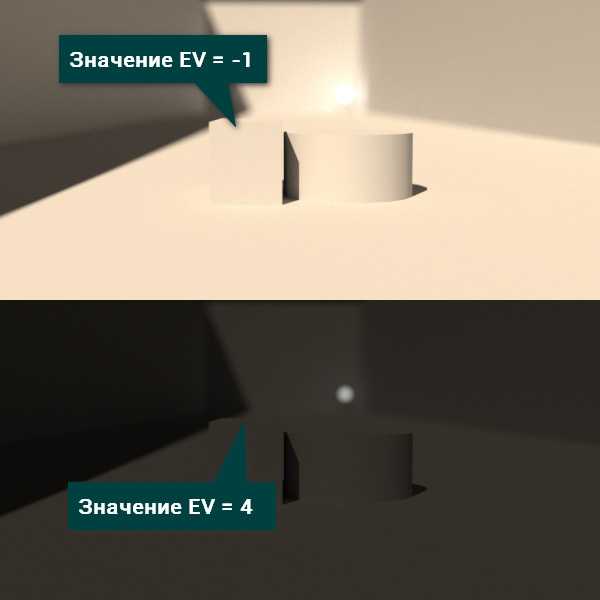
White Balance отвечает за регулировку цветового баланса. С его помощью можно сделать изображение теплее или холоднее.
Illuminant установлена по умолчанию. Этот параметр позволяет определять цветовой баланс с помощью большого набора источников света. Большинство источников указано в виде «терминов».

Temperature — меняет цветовой баланс с точки зрения цветовой температуры. Измеряется она в градусах Кельвина и меняется от 100 до 1000000000. Смысл настройки такой же, как и в предыдущем случае, но здесь выбор менее ограничен. Как и в предыдущем варианте, справа находится цветовое окно. Оно показывает, какой цветовой баланс будет в сцене.

Custom устанавливает произвольный цветовой баланс. Нажатие на цветовое окно откроет палитру, в которой можно выбрать любой цвет для сцены.
Enable Vignetting во время расчета рендера создает затемнение по краям изображения в зависимости от величины Amount. Чем выше значение, тем большая часть изображения будет темной. Для более точной физической симуляции виньетирования используйте элемент управления Optical Vignetting (Cats Eye) в свитке Bokeh (Depth of Field).
«Визуализация в 3ds Max и V-Ray» от Skillbox
Сочетание программ 3ds Max и V-Ray отлично проявляет себя, когда необходимо создавать фотореалистичные визуализации с использованием трехмерного моделирования.
С помощью этого курса ты научишься использовать эту связку, создавая правильные тени и отражения. По итогам обучения в твоем портфолио будет 5 полноценных работ, которые можно смело демонстрировать потенциальным заказчикам.
Цена: 28 700 рублей.
Длительность: 5 месяцев.
Формат обучения: видеоуроки, практические задания и работа с куратором.
Кому подходит:
- 3D-моделлерам.
- Специалистам по 2D-графике.
Ты научишься:
- Создавать фотореалистичные визуализации.
- Работать с текстурами.
- Делать разноплановые работы.
- Создавать материалы.
- Работать с HDRI-картами.
- Делать постобработку.
Плюсы
Преподаватели с большим опытом.
Возможность покупки курса в рассрочку.
Минусы
Ограниченный срок действия скидки.
Color & Exposure
Exposure – Specifies how the F-number, Shutter speed, and Film speed (ISO) settings affect the image brightness. For more information, see above.
No Exposure – Shutter speed, F-number and ISO settings do not affect the image brightness;Physical Exposure – Image brightness is controlled by the Shutter speed, F-number and ISO;Exposure Value (EV) – Uses the Exposure value to control image brightness. Grays out the ISO parameter and uses Shutter speed and F-number values only for Motion Blur and Depth of field respectively.
Exposure value – Controls the exposure value when the Exposure Value (EV) option is selected.
Vignetting – When enabled, simulates the optical vignetting effect of real-world cameras. The strength of the vignetting effect can be specified, where 0.0 is no vignetting and 1.0 is normal vignetting. For more information, see below.
White balance – Allows additional modification of the image output. Objects in the scene that have the specified color will appear white in the image. Note that only the color hue is taken into consideration; the brightness of the color is ignored. There are several presets that can be used, most notably the Daylight preset for exterior scenes. For more information, see below.
Custom balance – Specifies custom white balance.
Temperature (K) – Specifies the temperature (in Kelvins) when White balance is set to Temperature.
The Exposure value option is connected to the F-number, Shutter speed, and ISO. When Exposure Value (EV) mode is selected, changing the Exposure value automatically shows the correct ISO value which is greyed out. When Physical Exposure mode is selected, changing the value of ISO, F-number, or Shutter speed automatically shows the corrected Exposure value which is greyed out.
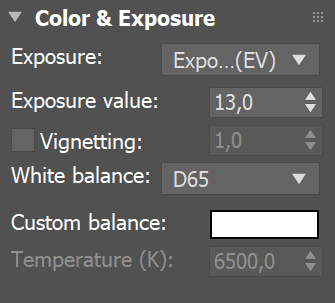
This parameter control the optical vignetting effect of real-world cameras.
off
1


Example: White balance
Using the White balance color allows additional modification of the image output. Objects in the scene that have the specified color will appear white in the image. E.g. for daylight scenes this should be peach color to compensate for the color of the sun light etc.
The images in this example show the effect of changing the White balance. The following constant settings were used for some parameters: Exposure is set to Physical Exposure, F-Number is 8.0, Shutter speed is 200.0, Film speed (ISO) is 200.0, and Vignetting is off.
 White balance is white (255, 255, 255)
White balance is white (255, 255, 255)
 White balance is blueish (196, 226, 255)
White balance is blueish (196, 226, 255)
 White balance is warmer (240, 200, 114)
White balance is warmer (240, 200, 114)
Sensor & Lens
Field of view – When enabled, sets the field of view directly without having to set up the Film gate and Focal length.
Film gate (mm) – Specifies the horizontal size of the film gate in millimeters. Note that this setting takes into account the system units configuration to produce the correct result. Vertical film gate size is calculated by accounting image aspect ratio (vertical film size = horizontal film size / aspect ratio).
Focal length (mm) – Specifies the equivalent focal length of the camera lens. This setting takes into account the system units configuration to produce the correct result.
Zoom factor – Specifies a zoom factor. Values greater than 1.0 zoom into the image; values smaller than 1.0 zoom out. This is similar to a blow-up rendering of the image.
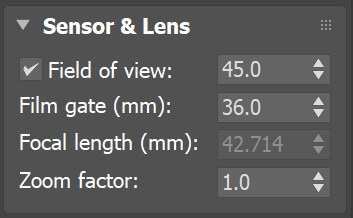
Example: Zoom Factor
This parameter determines the zooming (in and out) of the final image. It doesn’t move the camera forward nor backwards.
The following constant settings were used for some parameters: Exposure is set to Physical Exposure mode, F-Number is 4.0, Shutter speed is 8.0, Film speed (ISO) is 100, Vignetting is on, White balance is white.
 Zoom factor = 0.5
Zoom factor = 0.5
 Zoom factor = 1.0
Zoom factor = 1.0
 Zoom factor = 2.0
Zoom factor = 2.0
Overview
The VRayPhysicalCamera uses real-world camera settings such as f-stop, focal length, and shutter speed to set up the virtual CG camera. It also makes it easier to use light sources with real-world illumination, such as VRayLight with physical units or VRaySun and VRaySky.
UI Path: ||Create Menu|| > Cameras > V-Ray > VRayPhysicalCamera
||Create Menu|| > Cameras > V-Ray > VRayPhysicalCamera
Script Access
You can create a VRayPhysicalCamera by running the following command in the MaxScript Listener:
vrayCreateVRayPhysicalCamera()
||Toolbar|| > Physical Camera button
 Image courtesy of Ken Vollmer
Image courtesy of Ken Vollmer
Physical Camera
Сначала можно выбрать Preset – один из встроенных вариантов конфигурации камеры. Каждый вариант имеет свое значение ширины кадра Width по умолчанию. Пользовательский выбор предназначен для выбора произвольной ширины кадра. Из-за этого так же будет меняться и фокусное расстояние.
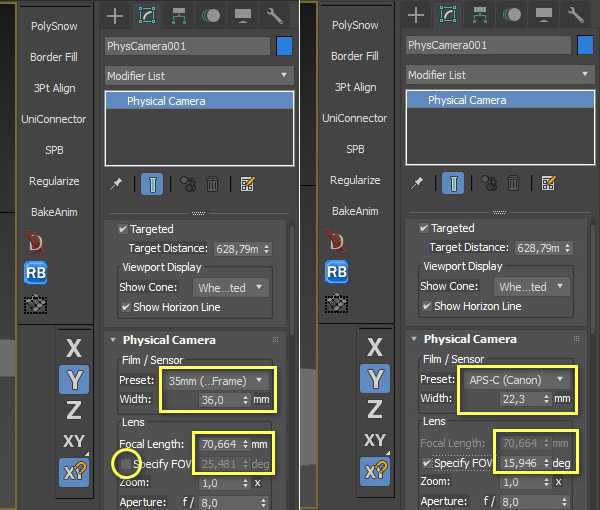
Focal Length показывает расстояние, на котором находится фокус линзы. Но его нельзя настраивать, пока стоит галочка Specify FOV. Этот параметр позволяет настраивать размер «поля обзора» в градусах. По сути, они выполняют одну и ту же функцию, но немного разными способами. Поэтому, если изменяется одно значение, то изменяется и другое. Но это не работает при выборе пресетов. Они меняют только один параметр, так как строят поле обзора на основе активного.
Zoom позволяет увеличивать или уменьшать объект в камере без изменения ее положения. Изменяется оно от 0 до практически неограниченного значения. Но в какой-то момент возникают проблемы с отображением объекта в рабочей области. Чтобы функция хорошо работала, стоит отключать Specify FOV.
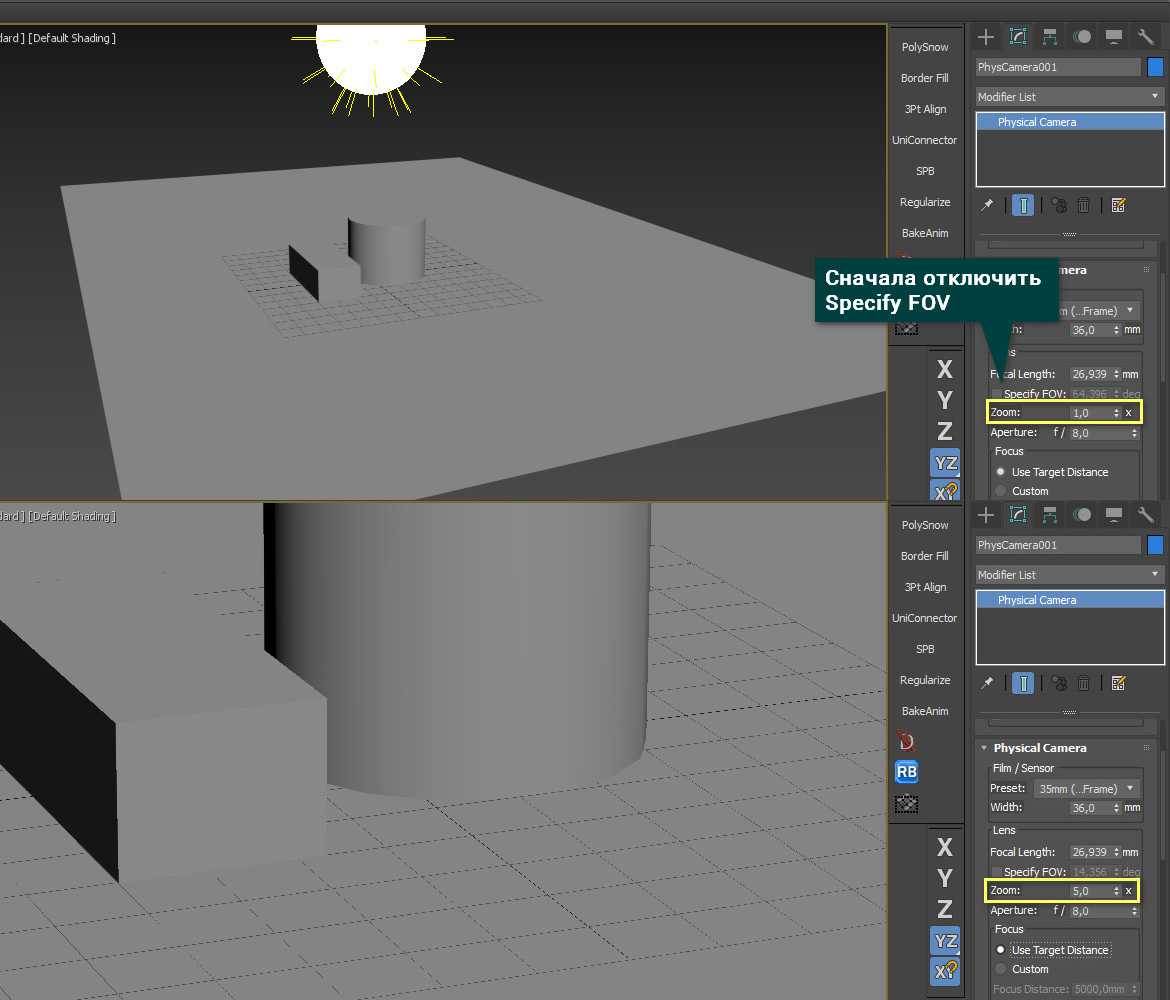
Aperture
Это отношение фокусной длины к диметру отверстия перед объективом (диафрагмой), которое мы и настраиваем. Это значение влияет как на Exposure, так и на ISO.
Focus
Фокус камеры использует Target, если он есть. Если же его нет, то можно настраивать вручную, нажав галочку Custom. Режим Custom использует расстояние фокусировки, отличное от расстояния Target
Focus Distance позволяет самостоятельно установить фокусное расстояние.

Lens Breathing регулирует поле зрения, перемещая объектив в направлении или от расстояния фокусировки. Значение Lens Breathing равное 0,0 отключает этот эффект. По умолчанию стоит значение 1,0.
Enable Depth of Field при включении в камере генерирует размытие на расстояниях, не равных фокусному расстоянию. Сила эффекта глубины резкости основана на настройке диафрагмы.
Shutter
Type позволяет выбрать единицы измерения для скорости затвора: кадры (по умолчанию) из компьютерной графики; секунды или доли секунды, используемые в фотографии, или градусы, которые используются в киносъемке.
Duration устанавливает выдержку в зависимости от выбранного вами типа единиц измерения. Это значение может влиять на экспозицию, глубину резкости и размытость изображения.
Когда включен Offset, указывается момент открытия затвора относительно начала каждого кадра. Изменение этого значения может повлиять на размытость изображения.
Motion Blur при включении в камере генерирует размытие движения во время рендера. Чтобы это сделать, необходимо анимировать движение объекта. Чем быстрее объект, тем больше размытие.
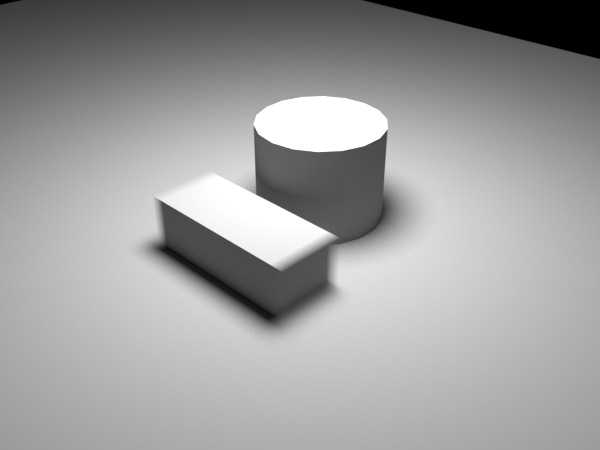
К сожалению, в пределах одной статьи описать все возможности камеры очень сложно. Далее как раз идут такие важные функции, как Exposure, White Balance, ISO.
«Основы визуализации интерьеров в 3ds Max» от Skillbox
3ds Max является крайне разносторонней программой: она может использоваться не только для создания игр или моделирования, но и для визуализации интерьеров.
Есть ты являешься дизайнером интерьеров и находишься в поиске качественного инструмента для визуализации, то этот курс для тебя. Всего за 3 месяца ты освоишь 3ds Max и сможешь применить его в своей работе.
Цена: 24 500 рублей.
Длительность: 3 месяца.
Формат обучения: видеоуроки, практические задания и работа с куратором.
Кому подходит:
- Начинающим дизайнерам интерьеров и архитекторам.
- Начинающим 3D-визуализаторам.
Ты научишься:
- Моделировать объекты в 3ds Max.
- Составлять мудборды.
- Обрабатывать изображения.
- Работать с материалами и освещением.
- Работать в Corona Renderer.
- Развиваться в профессии.
Плюсы
Преподаватели с большим опытом.
Возможность покупки курса в рассрочку.
Минусы
Ограниченный срок действия скидки.
Основные настройки физической камеры
Basic Parameters
Самый первый и самый большой раздел свитка настроек этой камеры в 3д макс.
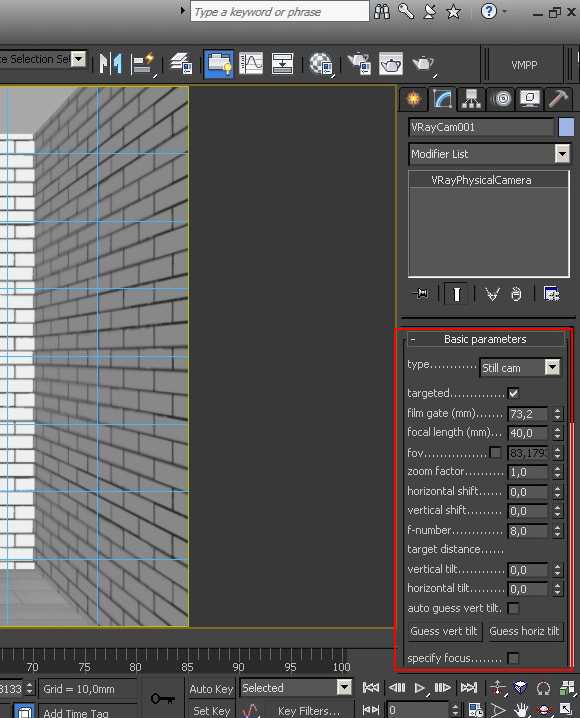
- Type (Тип). В выпадающем меню можно выбрать тип камеры. Стандартные настройки задают по умолчанию тип Still Cam (неподвижная камера). Также существует тип Cinematic camera (Кинокамера) – и Video camera (Видеокамера);
- Targeted (Нацеленность) – параметр устанавливает, будет ли у камеры в сцене цель, фокус;
- Film gate (Окно кадра) – устанавливает размеры кадра. Стандартом считается значение 60-100 — оно хорошо воспринимается глазом. При значении выше объекты могут исказиться;
- Focal length (Фокусное расстояние) – расстояние от фокусной точки (таргета), в пределах которого модели будут иметь самые четкие границы. Объекты за пределами фокуса будут более размытыми. Работает только при активном параметре Depth-of-field;
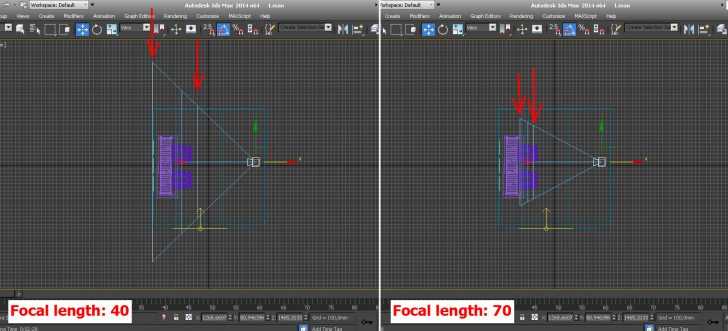
- Zoom factor (Коэффициент масштаба) – значения больше единицы делают объекты ближе, а значения меньше единицы отдаляют их;
- Horizontal shift и Vertical shift (Горизонтальный и вертикальный сдвиг) — редактирование параметров помогает выровнять «заваленые» горизонтали и вертикали;
- f-number (Диафрагма) – размер диафрагмы объектива. По аналогии с пленочным фотоаппаратом: чем больше раскрыт объектив, тем больше лучей солнца попадет на пленку через него, а значит фотография получится ярче;
- Target distance (Расстояние до цели) – расстояние от камеры до таргета. Работает только при выключенной галочке Targeted;
- Horizontal Tilt и Vertical Tilt (Горизонтальный и вертикальный наклон) — регулируют угол наклона вертикалей и горизонталей и помогают их выровнять;
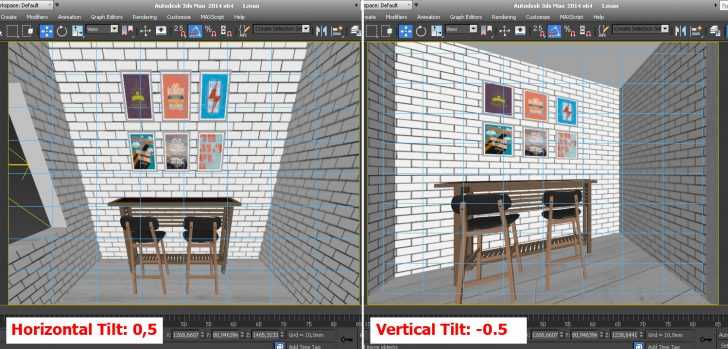
- Specify focus (Ручная фокусировка) – активация опции дает возможность устанавливать дистанцию фокусировки вручную, независимо от параметров Target (цели) и Focal legth. Задать расстояние можно в окошке Focus Distance;
- Exposure (Экспозиция) – выключение этой настройки убирает возможность регулировки яркости с использованием f-number, Shutter speed и ISO. Настройка будет проходит так же, как и в камерах 3д макс типа Standard — только с помощью источников света;
- Vignetting (Виньетирование) – создает затемнения по краям рендера;

- White balance (Баланс белого) – помогает убрать ненужные оттенки освещения;
- Shutter speed (Выдержка) – скорость открытия затвора, в секундах. По аналогии с фотоаппаратами, значение 60, например, равносильно выдержке 1/60. Чем цифра меньше, тем медленнее срабатывает затвор, что значит, что света на пленку попадет больше и картинка станет ярче;
- Shutter angle (Угол раскрытия) и Shutter offset (Угол сдвига) – значение угла и сдвига затвора (в градусах), для Video Cam;
- Latency (Задержка) – задержка матрицы, только для Movie Cam (в секундах);
- Film speed (ISO) (Чувствительность пленки) – опять же, по аналогии с пленочным фотоаппаратом. Значение ISO для пленки показывает насколько она чувствительна к свету. Чем больше цифра, тем больше пленка восприимчива к свету и тем ярче получится картинка при попадании на нее даже небольшого количества света.
Основные настройки яркости, как правило, ограничиваются тремя параметрами: Shutter speed, f-number и Film speed (ISO), по аналогии с настройками фотокамер. Эти параметры взаимосвязаны и работают «в сцепке». Фотографы, желающие получить хороший кадр пользуются специальными таблицами, помогающими найти правильную «сцепку». Вот пример такой таблицы, которой смело можно пользоваться при настройке камеры.
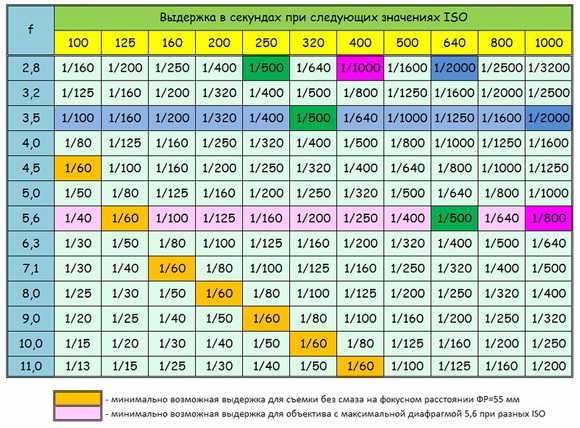
Bokeh Effects
Раздел регулирует параметры глубины резкости и работает только при активной галочке Depts-of-field.
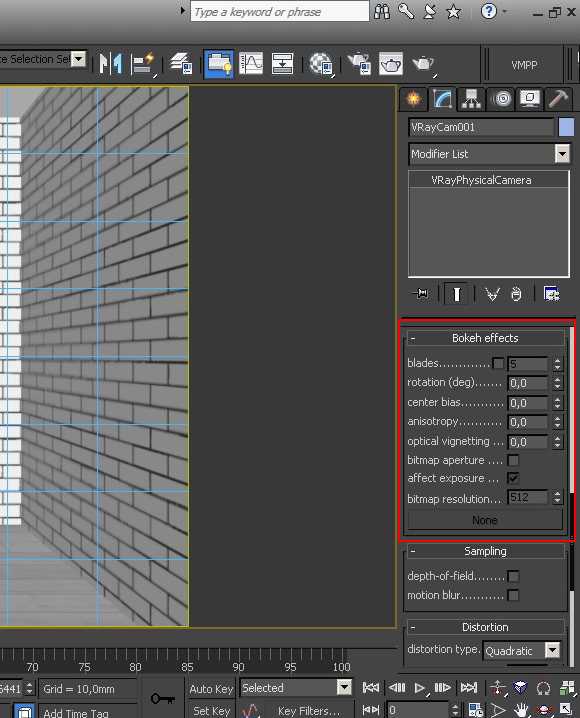
- Blades (Лепестки) — задает форму диафрагмы, если галочка не стоит, то она будет круглой. При активации Blades можно будет задать количество ее лепестков;
- Rotation (Вращение) – регулирует угол поворота лепестков;
- Center bias (Смещение центра) – сдвигает, смещает полученные размытия;
- Anisotropy (Анизотропия) – растягивает размытые пятна.
Sampling
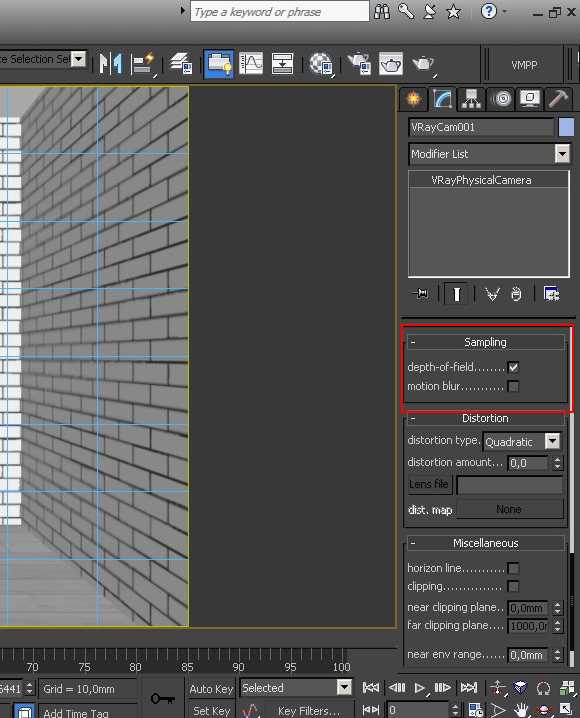
- Depts-of-field (Глубина резкости) — галочка активирует глубину резкости;
- Motion blur (Смазывание движения) — включает смазывание для движущейся модели. Работает с камерами Movie Cam и Video Cam.
Distortion
Помогает искажать картинку так, как если бы мы смотрели на нее через линзу, выпуклую или вогнутую.
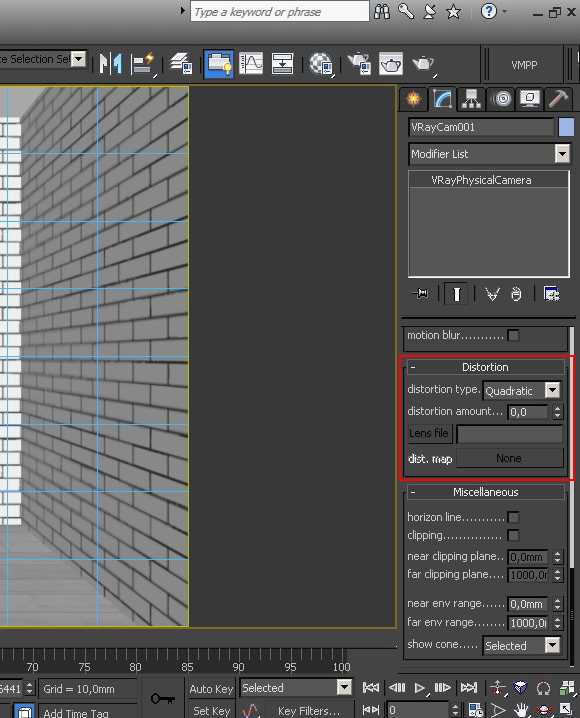
- Distortion type (Тип искажения) — Quadratic (Квадратное) / Cubic (Кубическое);
- Distortion amount (Сила искажения).
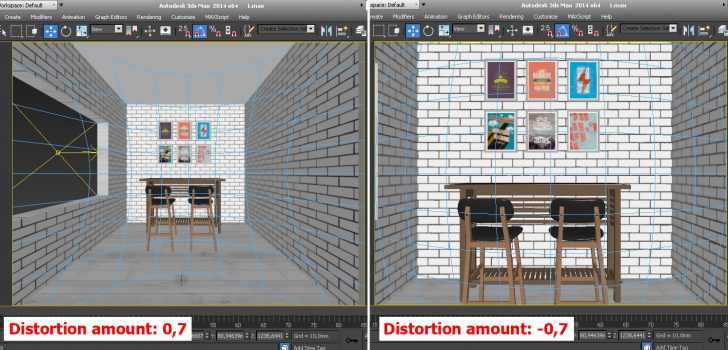
Miscellaneous parameters
Настройки, не вошедшие в другие категории.
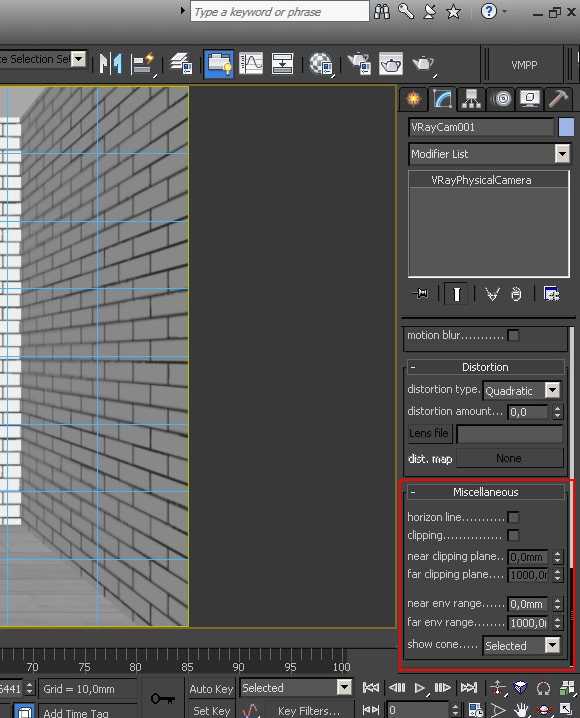
- Horizon line (Линия горизонта) — при включении во вьюпорте камеры отображается линия горизонта;
- Clipping (Отсечение) — устанавливает отсекающую плоскость. Параметры Near clipping range и Far clipping range регулируют границы отсекающих плоскостей.
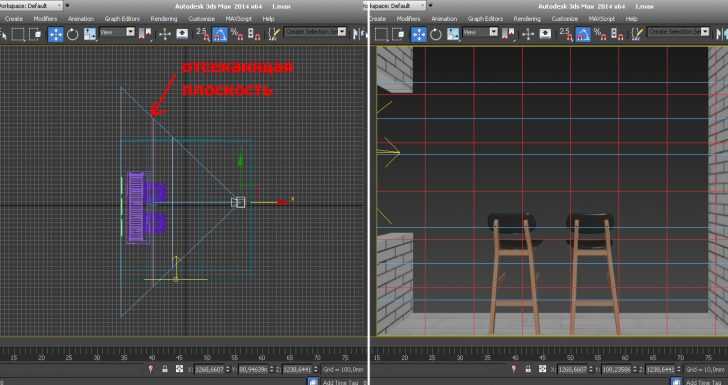
Автор урока: Алиса Куб
Notes
-
The Camera correction modifier will not work with the VRayPhysicalCamera. Instead, use the Vertical tilt parameter of the camera for the same purpose.
-
There are three types of FoV (field of view): horizontal, vertical, and diagonal. Horizontal FoV depends on the film gate size, focal length, focus distance, and zoom factor. In addition to those four parameters, the vertical and diagonal FoV depend on the image aspect ratio. The VRayPhysicalCamera always uses horizontal FOV.
-
The DOF settings in the Render Scene dialogue have no effect when the VRayPhysicalCamera is used. Instead, you must use the DoF settings of the camera itself.
-
Some motion blur settings (Duration, etc.) have no effect on the VRayPhysicalCamera. Instead, motion blur is controlled by the camera itself (through the Shutter speed, etc. parameters). See also the render parameters.
«Как новичку за 3 дня сделать визуализацию уровня крутой дизайн-студии» от Алексея Меркулова
Запись марафона, во время которого производился разбор порядка создания сцены интерьера в 3ds Max с ее последующей обработкой в Corona Renderer.
Абсолютно бесплатно ты сможешь познакомиться с основами работы в 3ds Max и понять, подходит ли тебе эта программа. Также ты сможешь выполнять базовые действия в Corona Renderer, что является немаловажным плюсом курса.
Цена: бесплатно.
Длительность: 3 дня.
Формат обучения: видеоуроки и практические задания.
Кому подходит:
- Студентам и самозанятым.
- Дизайнерам интерьера.
Ты научишься:
- Настраивать ракурс под перспективу.
- Моделировать помещение.
- Моделировать мебель.
- Создавать текстуры.
- Настраивать материалы.
- Настраивать свет.
Плюсы
Есть поддержка кураторов.
Преподаватель с большим опытом.
Получение работ в портфолио.
Минусы
Полученных знаний недостаточно для становления специалистом.
Distortion
The options in this roll-out control the lens distortion of the camera.
Distortion type – Specifies how the distortion is determined.
Quadratic – The default distortion type. It uses a simplified formula that is easier to calculate than the Cubic method. Cubic – Used in some camera tracking programs like SynthEyes, Boujou, etc. If you plan on using one of these programs, this distortion type should be used. Lens file – Uses a .lens file generated with the V-Ray Lens Analysis tool and specified in the Lens file field. Texture – Uses a texture file generated in a third party application (i.e. Nuke) and specified in the distortion map field.
Currently Lens file distortion type is not supported with V-Ray GPU.
Amount – Specifies the distortion coefficient for the camera lens when the Distortion type is set to either Quadratic or Cubic. A value of 0.0 means no distortion; positive values produce «barrel» distortion, while negative values produce «pillow» distortion. For more information, see below.
Lens file – When Distortion type is set to Lens file, this slot specifies the lens file, containing distortion data.
Map – When Distortion type is set to Texture, this slot specifies the map that contains the distortion data.
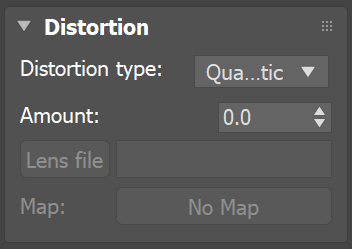
Example: Distortion
The difference between the Cubic and Quadratic types of distortion is slightly visible. The Cubic type should be used in some camera tracking programs like SynthEyes, Boujou, etc.

Distortion Amount is 1.0, Distortion type is Quadratic

Distortion Amount is -1.0, Distortion type is Quadratic

Distortion Amount is 1.0, Distortion type is Cubic

Distortion Amount is -1.0, Distortion type is Cubic
Similar effects like those of the Cubic and Quadratic distortion types can be achieved with the help of a UV map. The map must be generated via a third party plugin (i.e. Nuke) or via the V-Ray Lens Analyzer tool. For a more accurate result, we recommend that you save your UV map as 32bit exr.
In the Distortion rollout of the camera parameters, set the Distortion type to Texture and link a UV map in the Map slot.
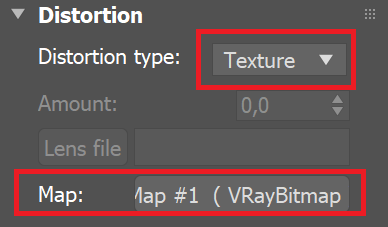

Resulted render

Resulted render
UV distortion map
UV distortion map

![17 бесплатных курсов по autodesk 3ds max [2021] для начинающих с нуля](http://pvtest.ru/wp-content/uploads/b/3/2/b3275e15a03887c003ec2f4ddbb74757.jpeg)





















